Google Analytics 4 (GA4) existe desde hace algún tiempo, pero a pesar de que se añaden nuevas funciones con regularidad, muchos usuarios consideraban que aún tenía carencias en ciertas áreas o simplemente no habían tenido tiempo de familiarizarse con la nueva interfaz.
Con la creciente preocupación por la privacidad en torno a la configuración de Google Universal Analytics (UA) y con Google fijando una fecha para desactivar UA, ahora es mejor momento que nunca para dar el salto y empezar a utilizar GA4.
Si estás aquí para aprender todo lo que necesitas saber para migrar a GA4, estás en el lugar adecuado. Esto es lo que vamos a abordar en este post:
Cualquiera que acceda a Analytics enseguida comprobará que Google está muy comprometido con que se realice esta transición. No solo hay una, sino dos advertencias que te advierten de la urgencia de pasar a GA4.

Google también envió una serie de correos electrónicos instando a los usuarios a migrar antes de la fecha límite. Entre ellos se incluían correos electrónicos animando a los usuarios a programar una llamada con un experto de Google para ayudarles a migrar sus cuentas.
Google incluso informó de que las cuentas GA4 se crearán automáticamente para las propiedades UA que aún no hayan realizado el cambio.
¿Qué Es GA4?
GA4 es la próxima generación de Google Analytics, que proporciona un enfoque más centrado en la privacidad para el seguimiento de los usuarios en sitios web y aplicaciones, y se basa menos en las cookies de origen para seguir cumpliendo los próximos desarrollos de la normativa sobre privacidad.
Google lo ha conseguido mejorando el aprendizaje automático, utilizando modelos para «rellenar los huecos» cuando los usuarios deciden no aceptar las cookies, lo que básicamente permite a GA4 seguir proporcionando información sobre la participación de los usuarios, manteniendo el anonimato de sus datos.
Aunque todavía es posible instalar Universal Analytics, GA4 ahora es la versión por defecto para todas las nuevas propiedades de GA.
¿Cuándo se lanzó GA4?
Google anunció por primera vez el lanzamiento de GA4 en julio de 2019 (disponible en versión beta). A esto le siguió un lanzamiento en firme en octubre de 2020, cuando se convirtió en la plataforma por defecto para todas las propiedades nuevas.
Aunque GA4 todavía no ha sido adoptado plenamente por la mayoría de los profesionales del marketing, las empresas cada vez son más conscientes de la importancia de la privacidad y se hacen preguntas sobre cómo la gestiona Universal Analytics.
¿Por qué Google ha Cambiado Universal Analytics por GA4?
Las empresas llevan más de una década confiando en la información de Google Analytics, midiendo la participación de los usuarios para conocer su rendimiento online y utilizando los datos para tomar decisiones informadas.
Aunque GA4 es capaz de proporcionar información similar, Google ha revisado por completo Universal Analytics y los modelos de datos en los que se basa, lo que significa que no es posible migrar datos de Universal Analytics a GA.
Esto causó un gran revuelo en la comunidad del marketing digital, ya que muchos propietarios de sitios web llevan muchos años recopilando datos y siguiendo las tendencias estacionales. La idea de empezar de cero está lejos de ser ideal.
El Reglamento General de Protección de Datos (RGPD)
Con la introducción del Reglamento General de Protección de Datos (RGPD) en 2018, las empresas se vieron obligadas a tomarse más en serio la privacidad y a controlar mejor cómo gestionaban los datos de los usuarios.
Universal Analytics de Google es un buen ejemplo de herramienta de análitica que se utiliza para recopilar datos sobre los usuarios. Esto ha hecho que la herramienta haya ganado mucha publicidad en los últimos años, con la creciente preocupación de que los sitios web estén incumpliendo la normativa GDPR al utilizarla.
GA4 y el Futuro de la Analítica
GA4 es la respuesta de Google a un futuro sin cookies y afirma que permitirá a las empresas seguir rastreando la participación de los usuarios con la ayuda de la IA y el aprendizaje automático para «rellenar los huecos» de los usuarios que decidan no dar su consentimiento para ser rastreados.
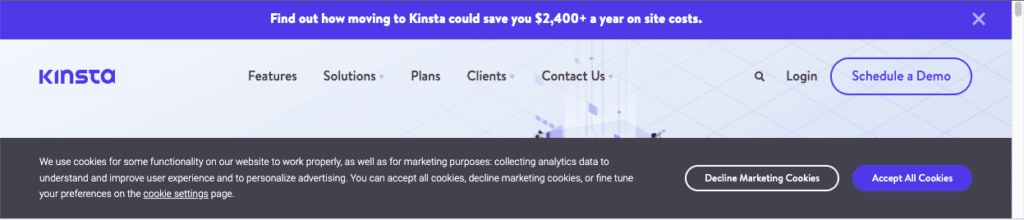
¿Qué Significa esto para los Usuarios de Google Analytics?
Google anunció que retiraría Universal Analytics el 1 de julio de 2023. Según Google, algunas propiedades pueden seguir viendo nuevos datos procesados después de esta fecha, pero sólo durante un breve período.
Google inicialmente dio a entender que eliminaría el acceso a todas las propiedades de UA 6 meses después de esta fecha, pero ahora ha confirmado que los usuarios podrán seguir consultando los datos históricos hasta el 1 de julio de 2024.
Si empezaste a utilizar Google Analytics después del 14 de octubre de 2020, es probable que ya estés utilizando una propiedad GA4. Cualquier cosa anterior a esa fecha, probablemente estés utilizando una propiedad de Universal Analytics.
Tanto si ya estás preparado para hacer el cambio a GA4 como si sigues dependiendo en gran medida de Universal Analytics, al menos deberías empezar con una cuenta GA4 para empezar a acumular datos históricos. Tener al menos un año de datos te permitirá comparar los informes con los del año anterior, lo que es importante para medir las tendencias estacionales.
GA4 vs a Universal Analytics: Principales Diferencias
Google introdujo por primera vez Universal Analytics en 2012 con el objetivo de proporcionar un enfoque más sólido a los usuarios de Google Analytics para recopilar datos. Desgraciadamente, la plataforma aún está construida sobre unos cimientos que sencillamente no están preparados para la web tal y como la conocemos hoy en día.
GA4 es una revisión completa de Universal Analytics, creada con el objetivo de realizar un seguimiento completo de los viajes de los usuarios a través de múltiples dispositivos, lo que le permite seguir las sesiones de los usuarios a medida que se mueven entre ordenadores portátiles, móviles, aplicaciones, tabletas y otros dispositivos.
1. Modelos de Datos
Los modelos de datos se utilizan para indicar a Google Analytics cómo gestionar la información recopilada de los usuarios en un sitio web determinado. Una de las mayores diferencias entre GA4 y Universal Analytics es cómo funcionan estos modelos de datos, que es la razón principal por la que Google no puede migrar sin problemas a los usuarios de Universal Analytics a GA4.
El modelo de datos de Universal Analytics utiliza sesiones y páginas vistas, que se desarrollaron por primera vez hace más de 15 años, en una época en la que los teléfonos inteligentes y las tabletas aún no habían aparecido del todo.
El modelo basado en sesiones recopila datos de las interacciones de los usuarios que se producen dentro de un espacio temporal específico. Este sistema siempre ha sido defectuoso, ya que un mismo usuario puede activar varios objetivos dentro de una misma sesión, pero en Universal Analytics sólo se contabiliza una conversión.
El modelo de datos GA4 utiliza eventos y parámetros y se ha construido con un seguimiento multiplataforma en su core, lo que significa que puedes esperar ver informes más precisos cuando tus usuarios cambien entre dispositivos.
El Fin de los Cuatro Modelos de Atribución
Google también ha anunciado el fin de 4 modelos de atribución en Ads y Analytics:
- Primer clic
- Lineal
- Decaimiento temporal
- Basado en la posición
Aunque el modelo de último clic seguirá estando disponible (si el anunciante lo selecciona manualmente), la atribución basada en datos será el modelo de atribución por defecto.
Según Google, estos modelos no están diseñados para gestionar la evolución del recorrido del consumidor. Además, muy pocas conversiones en Google Ads utilizaban uno de los cuatro modelos, por lo que Google decidió simplificar las cosas eliminando completamente estas opciones.
¿Por Qué mi Tráfico es Diferente en GA4?
Como los métodos de recopilación de datos de los usuarios han cambiado, es poco probable que tus datos de tráfico coincidan entre las dos versiones de Google Analytics, razón por la cual no hay una forma fácil de migrar de Universal Analytics a GA4. Lo mismo ocurre con otras métricas, como la tasa de rebote y las conversiones.
Puedes revisar tus propiedades UA y GA4 una al lado de la otra para comprobar hasta qué punto coinciden las cifras utilizando este informe muy útil de Looker Studio de KS Digital. Hay un vídeo explicativo que te muestra cómo configurarlo (sólo unos pocos clics) y cómo leer los datos.
2. Privacidad de los Datos
A medida que los sitios web siguen evolucionando y los usuarios se vuelven más conscientes de la privacidad de los datos, y optan por que no se realice un seguimiento de sus sesiones, Google Analytics ha tenido que hacer grandes cambios para seguir proporcionando información relevante a los propietarios de sitios web.
GA4 ha abordado algunas de estas cuestiones, utilizando la IA para crear modelos basados en los datos de usuario de los que disponen, con el fin de proporcionar una buena comprensión de cómo interactúan con los sitios web los usuarios que no son objeto de seguimiento.
¿Cumple GA4 el GDPR?
Aunque GA4 se toma la privacidad mucho más en serio que su predecesor, con una serie de ajustes de privacidad que pueden configurarse para limitar el seguimiento. El hecho es que Google sigue almacenando los datos de los usuarios en servidores con sede en EE.UU., lo que, según Matomo, va en contra del Reglamento General de Protección de Datos (RGPD). Esto significa efectivamente que todos los sitios web que recopilan datos de usuarios con sede en la UE no cumplen el GDPR.
Ya se han producido varios casos destacados en Europa que han obligado a los sitios web a eliminar Google Analytics para cumplir las directrices del GDPR. Esto ha hecho que muchos propietarios de sitios web consideren otras alternativas a Google Analytics.
De hecho, una encuesta realizada en Twitter por la gurú del SEO Aleyda Solis sugirió que hasta un tercio de los usuarios podrían plantearse abandonar Google Analytics por completo.
La Autoridad Italiana de Protección de Datos (Garante della privacy) descubrió que Google transfiere ilegalmente datos de los usuarios a EE.UU., incluidas direcciones IP, detalles del navegador, sistemas operativos, resoluciones de pantalla, idiomas seleccionados y la fecha y hora de las visitas al sitio web. Esto hace que los sitios web infrinjan las leyes GDPR.
Google Analytics 4 Funciones que Debes Conocer
Algunas de las funciones de Universal Analytics que conoces y adoras no han migrado a GA4, pero hay algunas funciones nuevas y brillantes que te alegrará conocer.
1. Seguimiento de Conversiones de GA4
Con Universal Analytics, los objetivos pueden configurarse utilizando Eventos, Destinos y Duración. Por ejemplo, puedes crear el objetivo «Envío de formulario» y asociarlo a un evento que se activa cuando un visitante envía un formulario, o añadir un objetivo «Finalización de pago», que se activa cuando un visitante llega a tu página de pago.
Diferencia Entre el Seguimiento de Conversiones de GA4 y UA
Universal Analytics está limitado en la forma de contabilizar las conversiones, ya que sólo registra una conversión por sesión para cada objetivo. Esto significa que si un usuario envía un formulario más de una vez durante una sola sesión, el seguimiento de conversiones de UA sólo mostraría una única conversión. Universal Analytics también limita el número de objetivos que pueden añadirse a cada Vista en la versión gratuita a un máximo de 20.
GA4, por otro lado, ha eliminado los «objetivos» y ahora realiza un seguimiento de las conversiones, aumentando el número máximo de conversiones por propiedad a 30 (50 para Google Analytics 360). Aunque esto pueda parecer una mejora, antes era posible tener 20 objetivos para cada Vista. Por tanto, 30 conversiones pueden no ser suficientes al migrar propiedades de UA que contengan varias Vistas con varios objetivos.
Las conversiones de GA4 sólo pueden crearse utilizando el seguimiento basado en eventos, que se basa en Páginas vistas, Scrolls, Clics salientes, Búsqueda en el sitio, Participación en vídeos y Descargas de archivos.
Para configurar el seguimiento de conversiones en GA4, sólo tienes que asociar un evento específico a una conversión.
GA4 también cuenta todos los eventos de conversión, independientemente de cuántas conversiones se produzcan de un mismo usuario en una sola sesión. Por esta razón, puedes notar algunas discrepancias al comparar los datos de conversión de GA4 con los de UA.
Cómo Añadir Conversiones en GA4
Empieza por hacer clic en Configurar y luego en Eventos en el menú de la izquierda, a continuación, selecciona todos los eventos que quieras rastrear como conversiones, marcándolos como eventos de conversión.
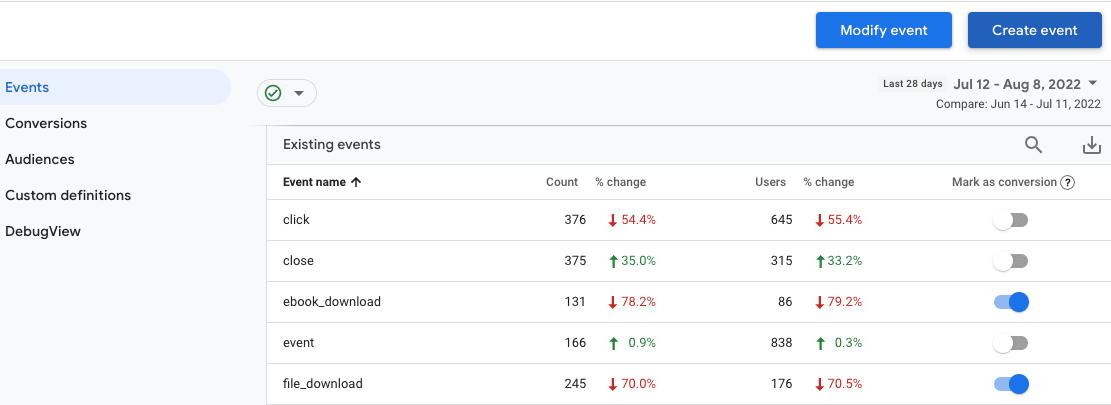
Ahora haz clic en Conversiones para ver la lista de conversiones que has añadido.
Al igual que las conversiones de Universal Analytics, las conversiones de GA4 sólo se rastrean desde el momento en que se crean, por lo que no verás nuevas conversiones en tus datos históricos.
Cómo Crear Conversiones Personalizadas en GA4
Para crear una conversión personalizada en GA4, puedes seleccionar Crear evento para crear un nuevo evento o Modificar evento para editar un evento existente. Asegúrate de añadir el nombre del evento utilizando las mayúsculas y minúsculas correctas. Una vez guardado, marca tu nuevo evento como conversión.
Consulta la guía detallada de Google para obtener más información sobre la configuración de eventos personalizados.
Tasa de conversión GA4
Puedes hacer un seguimiento de la tasa de conversión de cualquier evento de conversión utilizando la Tasa de conversión de usuarios, que es el porcentaje de usuarios que activaron un evento de conversión, y la Tasa de conversión de sesiones, que es el porcentaje de sesiones en las que se activó un evento de conversión.
Estos datos pueden ayudarte a comprender el rendimiento de tus eventos de conversión, proporcionándote información para mejorar la optimización de la tasa de conversión.
2. GA4 Seguimiento de Comercio Electrónico
GA4 pone sobre la mesa nuevas dimensiones y métricas de comercio electrónico que te permiten comprobar fácilmente un producto por su nombre y cuántas veces se ha comprado (en tu país y en otros, si es tu caso).
Ahora la plataforma también puede procesar parámetros personalizados a nivel de artículo. Esto significa que puedes crear parámetros para recopilar datos relacionados con el color, la talla o la valoración de un artículo.
Hablando de informes, los informes de Monetización de GA4 te permiten hacer un seguimiento de los ingresos generados por tu sitio web, junto con datos adicionales que te ayudarán a comprender qué áreas de tu sitio han tenido el mejor rendimiento. Para consultar los informes de Monetización, haz clic en Informes en el panel de navegación izquierdo y, a continuación, en Monetización.
El informe general de Monetización proporciona un resumen del rendimiento de tus ingresos en todo tu sitio y aplicación.
El informe Compras de comercio electrónico te permite ver datos más detallados relacionados con los ingresos generados por productos específicos y las interacciones con estos productos.
Más información sobre cómo configurar el seguimiento de eventos de comercio electrónico para tus sitios web y/o aplicaciones.
3. Informes GA4
GA4 incluye una gran cantidad de informes predefinidos que puedes utilizar para hacer un seguimiento de tus sitios web y aplicaciones.
Interfaz de Informes de GA4
Los informes de GA4 se pueden encontrar en cada sección del menú de la izquierda, pero también en los informes instantáneos del panel de control principal. Puedes ampliar cualquiera de los informes instantáneos haciendo clic en los enlaces de cada tarjeta de informe.
Al igual que ocurre con Universal Analytics, cada una de las secciones de informes de GA4 incluye un panel general con algunos informes clave. Estos son totalmente personalizables, por lo que puedes crear informes que se centren en las métricas y dimensiones más importantes para tu negocio.
Además, también puedes añadir comparaciones, aplicando filtros para comparar con los datos por defecto. Esto añade series adicionales al gráfico, permitiéndote comparar fácilmente las tendencias de diferentes segmentos a lo largo del tiempo. Cada comparación puede contener uno o más filtros (por ejemplo, país, dispositivo, sistema operativo, etc.)
Guardar Informes en GA4
Te habrás dado cuenta de que no hay una pestaña Informes personalizados en GA4. Para crear informes personalizados en GA4, tienes que dirigirte a la sección Explorar del menú de la izquierda e iniciar una nueva exploración. Puedes crear un nuevo informe desde cero utilizando la opción En blanco o utilizar una de las plantillas prediseñadas.
Cómo Crear el Informe de Páginas de Destino en GA4
Todos estamos familiarizados con los informes que muestran las visitas a páginas de destino específicas a lo largo del tiempo, tanto si quieres encontrar las más visitadas durante un periodo de tiempo concreto como si quieres utilizar filtros para profundizar en páginas de destino específicas.
Aunque GA4 no tiene un informe de páginas de destino en los paneles de control predeterminados, es fácil configurarlo.
- Haz clic en Explorar en el menú de la izquierda y, a continuación, en En blanco para iniciar una nueva exploración.
- Dale a tu informe un nombre relevante (por ejemplo, Informe de páginas de destino) y, a continuación, establece el espacio temporal que desees.
- Haz clic en Dimensiones y busca Página de destino. Selecciona la casilla de verificación y haz clic en el botón Importar.
- Haz clic en Métricas y, a continuación, selecciona cada una de las métricas que quieras incluir en tu informe. Por ejemplo, Total de usuarios, Tasa de rebote, Conversiones e Ingresos totales.
- Haz doble clic en cada una de las dimensiones y métricas que hayas añadido para trasladarlas a tu informe.
- Si quieres filtrar las páginas de destino para ver una página específica o un grupo de páginas, desplázate hacia abajo en Configuración de pestañas, luego haz clic en Filtros y elige qué dimensión o métrica quieres filtrar. Por ejemplo, para ver todas las entradas del blog, podrías establecer que Página de destino contenga /blog/.

Elegir filtros
Puedes elegir el tipo de informe que deseas (por ejemplo, tabla, gráfico de donuts, gráfico de líneas, etc.) seleccionando una de las opciones de Visualización.
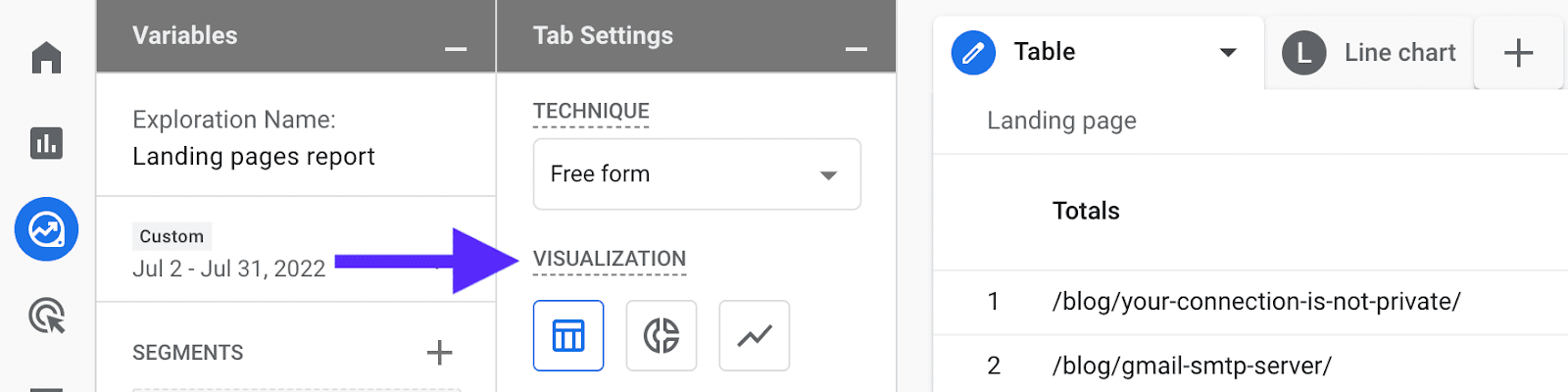
Si quieres añadir más de una visualización (por ejemplo, tabla y gráfico de líneas), puedes duplicar el primer formulario y cambiar la visualización para el informe duplicado.
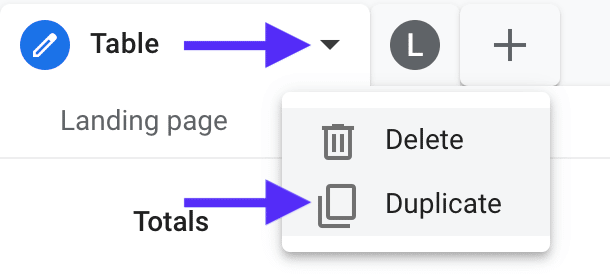
A continuación, puedes actualizar los nombres de los formularios para darles un título relevante haciendo doble clic en el título.
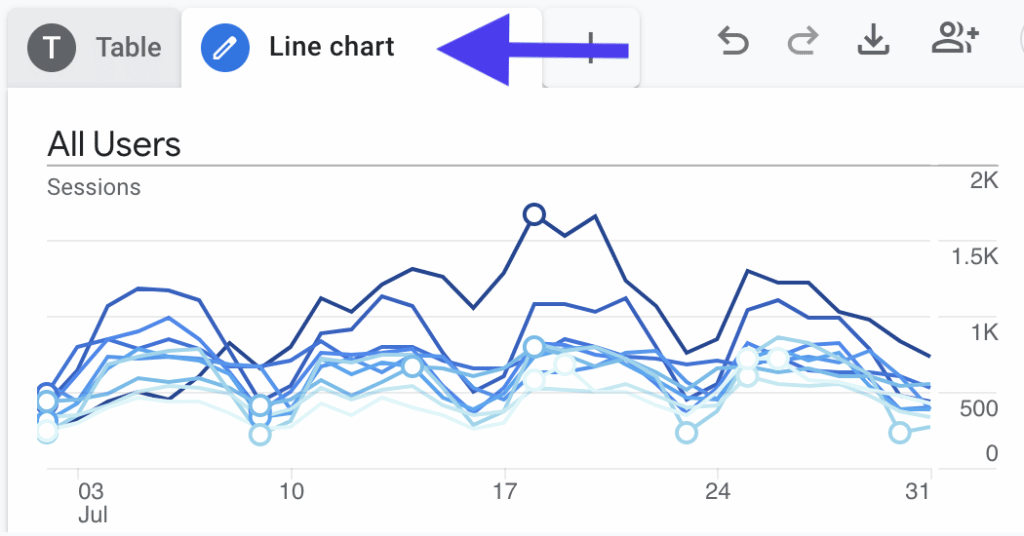
Informes de Embudo
Los informes de embudo personalizados están disponibles para todos los usuarios de GA4. Es posible ver cada paso que dieron tus usuarios para completar una acción deseada. También hay un nuevo informe de Recorrido de compra del usuario, que puede mostrarte cuántos usuarios abandonan entre cada paso de tu embudo de compra.
4. Flujos de Datos
En Universal Analytics, las vistas permiten a los propietarios de sitios web crear subconjuntos de propiedades con sus propios ajustes de configuración. En GA4, las vistas han sido sustituidas por flujos de datos.
¿Qué son los Flujos de Datos de GA4?
Los flujos de datos son la respuesta de GA4 a las Vistas en Universal Analytics. Según Google, un flujo de datos es «Un flujo de datos desde tu sitio web o aplicación a Analytics» Los flujos de datos se clasifican en 3 tipos:
- Web (para sitios web)
- iOS (para aplicaciones iOS)
- Android (para aplicaciones Android)
Una configuración común de Universal Analytics es crear una «vista sin filtrar» para todos los datos, sin filtros (por ejemplo, filtros de IP para excluir el tráfico interno o filtros de spam para excluir los patrones asociados con el spam); una «vista de prueba» para probar los filtros y asegurarse de que no tienen resultados inesperados; y una «vista maestra», con todos los filtros aplicados y el seguimiento de objetivos en su lugar.
En GA4, no tienes la opción de crear varias vistas, pero, en cambio, tienes la posibilidad de crear varios flujos de datos.
Cómo Configurar Flujos de Datos
Para añadir un flujo de datos, haz clic en Admin en la parte inferior del menú de la izquierda. Primero, selecciona la cuenta y la propiedad que deseas actualizar, luego haz clic en Flujos de Datos en la columna de propiedades y, a continuación, en Añadir flujo, seleccionando aplicación iOS, aplicación Android o Web.
Para añadir un flujo de datos para tu sitio web, introduce la URL de tu sitio web (este es tu dominio, por ejemplo, dominio.com), y establece un nombre de flujo, por ejemplo, «Flujo web Kinsta».
Por defecto está seleccionada la medición mejorada, que recoge automáticamente las páginas vistas y otros eventos. Puedes desactivar esto haciendo clic en el conmutador (también se puede hacer más tarde si es necesario).
Google aconseja que, en la mayoría de los casos, sólo es necesario un flujo de datos para cada tipo (web/aplicación), ya que añadir varios flujos web puede dar lugar a incoherencias. Puedes encontrar más información al respecto en la guía de Google para estructurar tu cuenta GA4.
Tendrás que añadir la etiqueta Analytics a tu sitio antes de que aparezcan datos en tu nueva propiedad GA4. Consulta esta guía para añadir la etiqueta GA4 en tu sitio de WordPress.
5. Seguimiento de Subdominios
Una de las principales ventajas del nuevo fragmento gtag.js es que establece cookies en el nivel de dominio más alto posible, lo que significa que GA4 puede realizar un seguimiento de los usuarios en todos los subdominios sin necesidad de ninguna configuración adicional. Sólo tendrás que añadir tu código de seguimiento a todas las páginas de los subdominios que quieras rastrear. Incluso puedes utilizar el mismo flujo de datos, por lo que no tendrás que preocuparte de configurar nada más.
6. Seguimiento GA4 UTM
Google ha añadido compatibilidad con la mayoría de los parámetros de seguimiento UTM, por lo que puedes seguir añadiéndolos para realizar un seguimiento de las campañas en GA4. Estos se pueden encontrar en el informe de Adquisición de tráfico.
7. Cuadro de Búsqueda de GA4
La barra de búsqueda de GA4 te permite obtener informes instantáneos basados en tu búsqueda. La función de autosugerencia puede ayudarte a encontrar preguntas relacionadas cuando empiezas a escribir, lo que puede ahorrarte tiempo y ayudarte a encontrar informes fácilmente.
El cuadro de búsqueda de GA4 también admite respuestas instantáneas, por lo que puedes hacer preguntas como «¿cuántas conversiones conseguimos la semana pasada?»
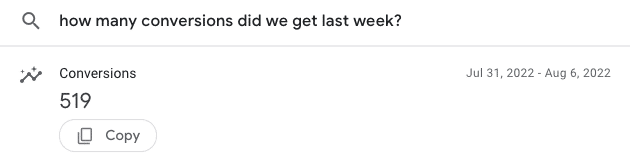
El cuadro de búsqueda de GA4 también es fuente de documentos de asistencia de Google, por lo que puede ser muy útil para ayudar a responder preguntas sobre la configuración de tu cuenta de GA4.
También existe la posibilidad de encontrar más información sobre el flujo de datos de la web o de la aplicación escribiendo la palabra clave «Seguimiento» o el ID del flujo de la aplicación. Lo mismo ocurre si escribes la palabra clave «Propiedad» o el ID de la propiedad actual.
8. Muestreo de Datos
El muestreo de datos nos permite hacer estimaciones fundamentadas sobre grandes conjuntos de datos analizando subconjuntos más pequeños de datos para encontrar perspectivas significativas.
El ejemplo que ofrece Google es el siguiente: imagina que tienes que calcular el número de árboles de un área de 100 acres con una distribución uniforme. Se podrían contar todos los árboles de un acre y multiplicar por 100 o contar todos los árboles de medio acre y multiplicar por 200. De este modo se obtendría una representación bastante exacta de toda la zona.
Así pues, aunque el muestreo permite analizar rápidamente enormes cantidades de datos, los resultados no serán precisos al 100%. Esto puede estar bien si buscas obtener una instantánea rápida con tendencias generales, pero si buscas datos más críticos, como conversiones, probablemente querrás ver los datos reales.
Si ves un escudo verde con una marca de verificación en la parte superior izquierda, cerca del título del informe que estás viendo, tus datos no están muestreados.
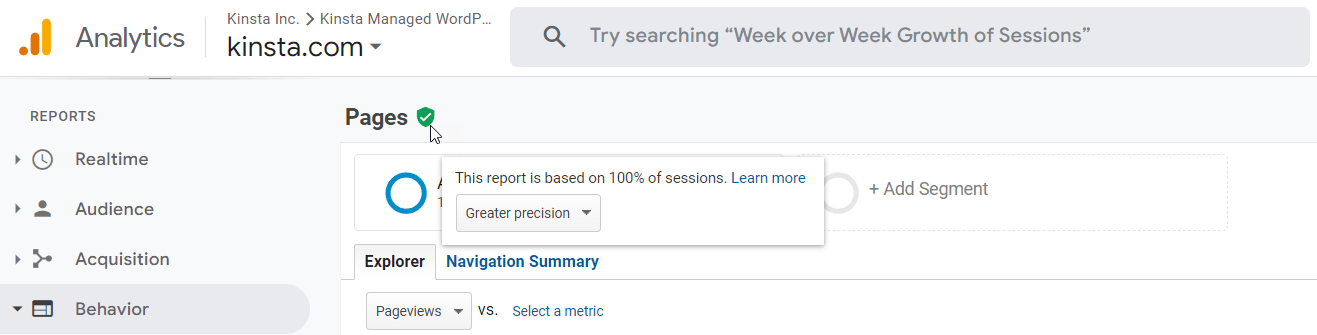
Pero si el escudo de la marca de verificación es amarillo o rojo, entonces tus datos están siendo muestreados o se están aplicando umbrales (más información al respecto más adelante).
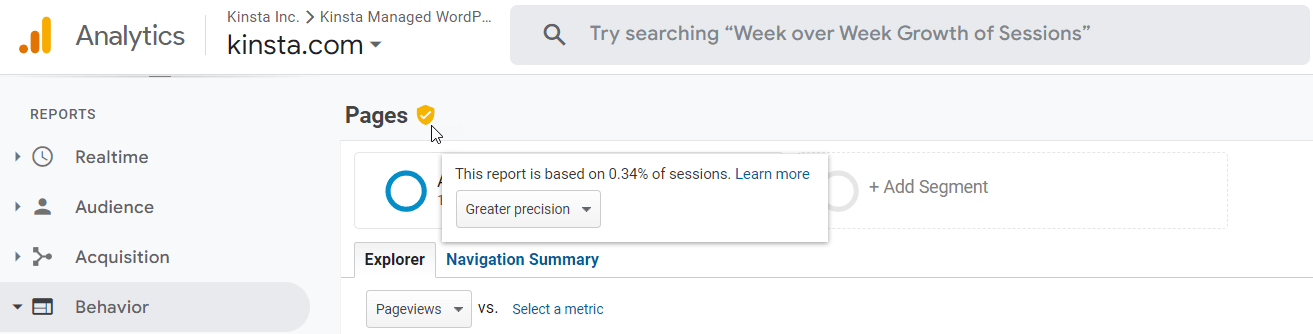
Una forma de solucionar este problema de muestreo es simplemente reducir el intervalo de fechas. Con menos datos que analizar, la plataforma te dará mejores resultados.
También puedes utilizar los informes estándar que se muestran en la sección Informes que siempre están sin muestrear. Aunque estos informes son mucho más limitados que los que puedes crear tú mismo, son estupendos para obtener una visión general rápida de tu tráfico y participación.
Otra opción es utilizar BigQuery para almacenar datos sin muestrear de tu sitio en un almacenamiento en la nube. Este proceso es ahora gratuito en GA4 (con algunos límites), pero en UA sólo está disponible en la versión de pago (Google Analytics 360).
¿Informes de Exploración muy Muestreados?
Si observas que tus informes de exploración se muestrean constantemente cuando analizas periodos de 10 días o más, es posible que quieras comprobar la configuración de tu cuenta.
Accede a tu panel de administración de GA4 y haz clic en Configuración de datos > Recogida de datos. Si la recopilación de datos de Google signals está activada, es probable que el problema se encuentre aquí. Google signals te permite crear audiencias basadas en los datos demográficos e intereses de tus usuarios, que pueden utilizarse para crear campañas de remarketing. Sin embargo, para evitar la identidad de usuarios individuales basada en datos demográficos, intereses u otras señales, se aplican umbrales de datos y muestreo.
Si no tienes pensado realizar campañas de remarketing, probablemente estés mejor sin Google signals, por lo que desactivarlo te permitirá ver más datos no muestreados en el futuro.
Ahora puedes ir a la sección Identidad de Informes y asegurarte de que está configurada como Basado en dispositivo. Ahora vuelve a tus informes de exploración y disfruta de los datos no muestreados sin umbrales aplicados.
9. Vistas (o falta de ellas)
En UA, las vistas nos permitían crear secciones filtradas para un solo sitio web, facilitando la exclusión de datos irrelevantes cuando nos centrábamos en una parte específica del sitio. Por ejemplo, kinsta.com está disponible en 10 idiomas, así que utilizamos las vistas para informar sobre cada idioma por separado. Sin embargo, en GA4 no hay vistas, así que tendrás que ser creativo con los informes y los filtros si quieres conseguir algo similar.
Una solución eficaz es utilizar Colecciones. Se trata de colecciones de informes que pueden agruparse y mostrarse junto con los informes estándar, en la sección Informes .
Para crear un informe personalizado, sólo tienes que abrir Informes y elegir un informe estándar para utilizarlo como plantilla, luego haz clic en el icono de edición (necesitarás acceso de Editor para editar/añadir informes).
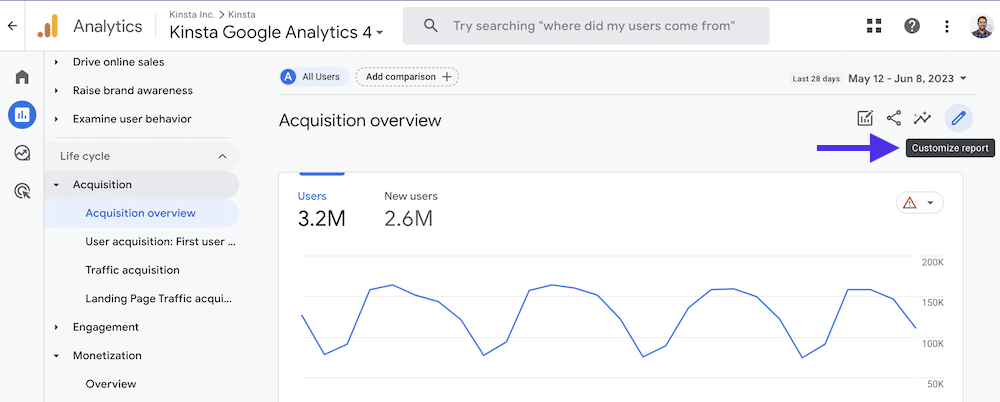
Ahora puedes editar las dimensiones y métricas utilizadas en el informe, y aplicar tus filtros. Por desgracia, actualmente no es posible añadir filtros regex, por lo que son mucho más limitados.
Por ejemplo, si quisiéramos crear un informe para nuestros usuarios de habla hispana, añadiríamos un filtro para informar sólo de las visitas a páginas que contengan /es/.
Cuando estés satisfecho con el informe, haz clic en Guardar y luego Guardar como nuevo informe. Si quieres actualizar el informe estándar, haz clic en Guardar cambios en el informe actual pero es importante tener en cuenta que esto cambiará el informe para todos los usuarios que accedan a esta propiedad GA4.
Para añadir el nuevo informe a tu menú de informes estándar, haz clic en Biblioteca en el menú situado debajo de Informes. A continuación, haz clic en Crear nueva colección, dale un nombre apropiado y arrastra tu nuevo informe.
Haz clic en Guardar, luego haz clic en el icono del menú de los 3 puntos y pulsa Publicar. Ahora deberías ver una nueva sección en el menú de informes estándar que contiene tu informe personalizado. Éste aparecerá a todos los usuarios que accedan a tu propiedad GA4.
10. Expresión Regular (regex)
Aunque el uso de regex está menos extendido en GA4 en comparación con UA, hay varios lugares en los que todavía puedes utilizarlo. Si utilizas regex para crear filtros en GA4, te habrás dado cuenta de que no siempre parecen funcionar como se espera. Mientras que en UA la regex por defecto es de coincidencia parcial, GA4 utiliza la coincidencia completa. Esto significa que es probable que veas resultados diferentes entre UA y GA4 cuando utilices la misma regex.
Por ejemplo, en UA, la expresión regular /blog/ habría recogido cualquier URL que contuviera este patrón (es decir, todas las entradas de nuestro blog). Sin embargo, en GA4 sólo incluiría la página /blog/. Si quisieras incluir todas las entradas del blog, tendrías que utilizar /blog/.*, lo que básicamente significa que el filtro debería incluir las URL que contengan cualquier carácter después de /blog/.
11. Retención de datos
Por defecto, los datos de eventos en GA4 se conservan durante 2 meses. Esto significa que sólo puedes analizar datos de los últimos 2 meses en tus informes de Exploración.
Para aumentar este periodo de retención a 14 meses, ve a Admin > Configuración de datos > Retención de datos y selecciona 14 meses en el desplegable, luego haz clic en Guardar.
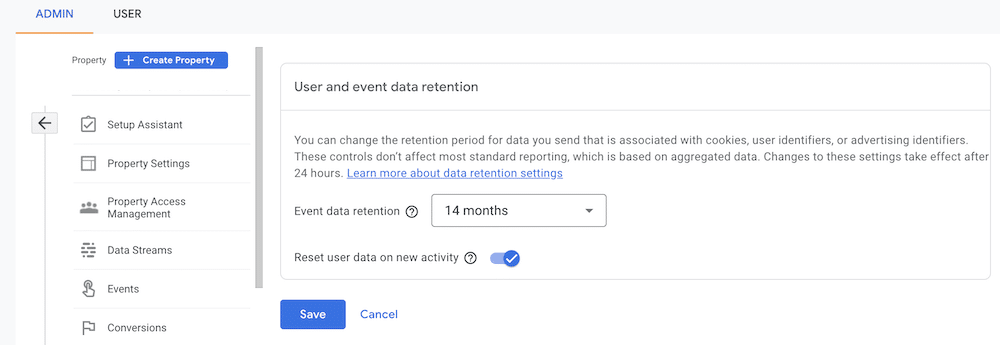
¿Cómo Migrar a GA4?
¿Estás listo para dar el salto y pasarte a GA4? Sólo tienes que seguir los pasos que se indican a continuación:
1. Descarga Tus Datos Históricos de UA
Google ya ha destacado que no es posible migrar tus datos de Universal Analytics a GA4 debido a que la nueva plataforma utiliza modelos de datos diferentes (ya hemos tratado esto brevemente, pero Google entra en más detalles en su documentación). Sin embargo, ya puedes empezar a descargar tus datos históricos de Universal Analytics.
Para exportar datos manualmente, abre el informe que quieras descargar en Google Analytics. Por ejemplo, Adquisición > Todo el Tráfico > Canales. Elige los filtros y segmentos que quieras aplicar y, a continuación, haz clic en EXPORTAR en los iconos de menú de la esquina superior derecha. Puedes descargar el archivo como PDF, Google Sheet, archivo Excel o CSV.
Si buscas más opciones, este artículo de SEJ proporciona una serie de métodos alternativos para descargar tus datos.
Sin embargo, hay un punto importante a tener en cuenta: aunque exportar datos puede ser útil para conservar información valiosa, la función tiene sus limitaciones:
- Actualmente sólo puedes aplicar dos dimensiones a la vez.
- Las filas tienen un límite de 5k.
- Los datos pueden ser muestreados.
2. Crear una Propiedad GA4 Utilizando tu Código de Seguimiento UA Existente
Aunque Google ha proporcionado algunas herramientas para ayudarte a migrar tus objetivos a GA4, tendrás que empezar desde cero a la hora de configurar tu cuenta.
Si ya estás utilizando Universal Analytics con gtag.js, puedes asociar fácilmente la propiedad a tu nueva cuenta GA4 utilizando etiquetas de sitio conectadas, lo que te ahorrará algo de tiempo a la hora de añadir la etiqueta de seguimiento.
Cómo Añadir Etiquetas de Sitio Conectado
- Haz clic en Admin en la parte inferior del menú de la izquierda y selecciona tu cuenta y propiedad
- Haz clic en Flujos de Datos en Propiedad
- Haz clic en la pestaña Web y, a continuación, en el flujo de datos web.
- Haz clic en Gestionar etiquetas de sitio conectadas bajo la sección de etiquetas de Google
- En Etiquetas conectadas, introduce el ID de seguimiento de la propiedad UA que quieras añadir (puedes encontrarlo en la sección Admin de tu cuenta UA en Propiedad > Información de seguimiento > Código de seguimiento)
- Dale un nombre (por ejemplo, [Nombre del sitio] UA ID)
- Haz clic en Conectar.
Asistente de Configuración GA4
El Asistente de configuración de GA4 puede utilizarse para crear tu nueva propiedad GA4, que puede ejecutarse en paralelo a tu propiedad existente de Universal Analytics. Esto significa que seguirás teniendo acceso a la propiedad de Universal Analytics (¡por ahora!).
El asistente de configuración de GA4 no añade ningún dato histórico a tu nueva propiedad, así que cuanto antes empieces, antes podrás empezar a recopilar datos.
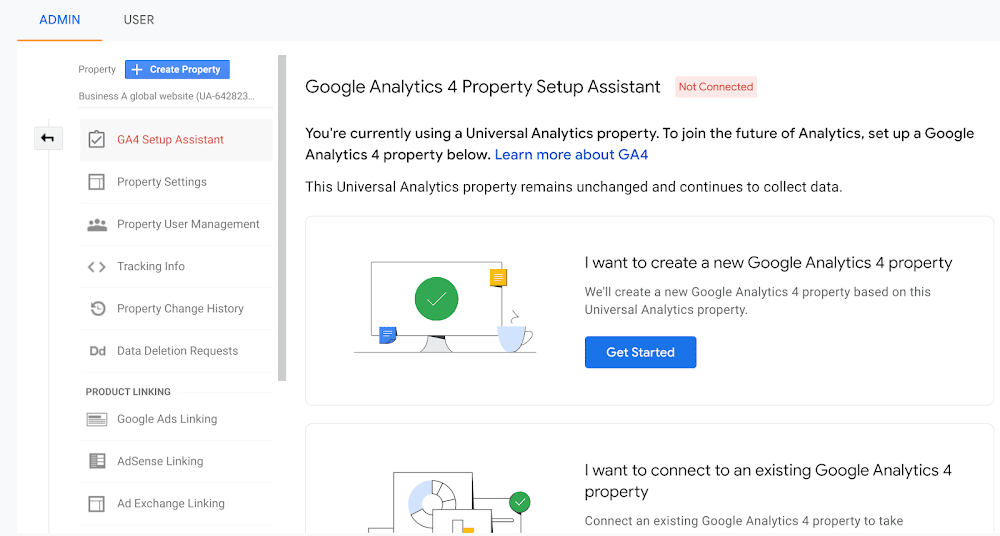
Consulta esta guía de Google para obtener información detallada sobre cómo utilizar el asistente de configuración de GA4 para crear una propiedad GA4 para un sitio que utiliza Universal Analytics.
Y sólo un recordatorio: GA4 permite a los usuarios crear hasta 2.000 propiedades en una sola cuenta, lo que supone una gran mejora respecto al límite de 100 propiedades de UA.
3. Migrar Objetivos de UA a GA4
GA4 ahora incluye una herramienta que te permite migrar automáticamente los objetivos de Universal Analytics a GA4. Para poder utilizar esta herramienta, tu cuenta debe tener el rol de «Editor».
Abre tu nueva propiedad de GA4 y, a continuación, haz clic en Admin. Haz clic en Asistente de Configuración en la columna Propiedad, luego ve a Importar objetivos existentes desde tu propiedad de Universal Analytics conectada y haz clic en Empezar. Ahora puedes seleccionar los objetivos que deseas migrar a tu propiedad GA4.

También puedes encontrar tus nuevos eventos de conversión en tu propiedad GA4 en Configurar > Conversiones en la tabla Eventos de Conversión. La migración puede tardar hasta 24 horas en completarse.
Puedes leer más sobre esto en la documentación de Google.
4. Configurar las Dimensiones y Métricas de GA4
Aunque muchas dimensiones y métricas se rellenan automáticamente al configurar GA4, algunas requieren una configuración adicional antes de activarse.
Usuarios
Universal Analytics tiene dos métricas de Usuarios: Usuarios Totales, que son los usuarios que iniciaron al menos una sesión durante el intervalo de fechas seleccionado, y Nuevos Usuarios, que son los usuarios que te visitaron por primera vez durante el intervalo de fechas seleccionado.
En Google Analytics 4, hay tres métricas de Usuario: Usuarios totales , Usuarios nuevos y Usuarios activos.
Usuarios activos es la principal métrica de usuario utilizada en GA4 y está formada por el número de usuarios que visitaron un sitio web o una aplicación. Un usuario activo se activa por cualquier usuario que tenga una sesión activa o cuando Analytics recopila:
- el evento first_visit o el parámetro engagement_time_msec de un sitio web
- el evento first_open o el parámetro engagement_time_msec de una aplicación Android
- el evento first_open o user_engagement de una aplicación iOS
La mayoría de los informes de Universal Analytics utilizan Usuarios, que se basa en Usuarios totales. GA4 también utiliza Usuarios, pero se basa en Usuarios Activos, que se calcula de forma diferente, por lo que puede llevar a confusión si se comparan las dos métricas.
Se puede encontrar una métrica más comparable en GA4 utilizando Exploraciones para ver el Total de usuarios.
Tasa de Compromiso
La tasa de compromiso, que se basa en el porcentaje de sesiones comprometidas, se calcula por el número de sesiones que duraron más de 10 segundos, tuvieron un evento de conversión o al menos 2 páginas vistas o pantallas vistas.
Tasa de Rebote
En GA4, la Tasa de rebote es el porcentaje de sesiones que no tuvieron compromiso, es decir, lo contrario de la Tasa de compromiso. Se calcula de forma diferente a la de Universal Analytics, por lo que es poco probable que los resultados coincidan al comparar ambas.
En UA, los usuarios podrían pasar 10 minutos leyendo la entrada de tu blog y luego marcharse sin activar ningún evento, y esto se habría contado como un rebote. Mientras tanto, en GA4, los usuarios que pasan más de 10 segundos en una página no se consideran rebotados, lo que es mucho más útil.
Programa de Formación GA4
Si deseas obtener más información sobre las posibilidades de GA4 y aprender a utilizar las nuevas funciones disponibles al tiempo que te beneficias de un certificado reconocido por el sector, ya puedes inscribirte en el programa de formación de Google Analytics 4.
Resumen
Si has estado posponiendo el cambio a GA4, ahora es el momento de empezar. Incluso si no estás preparado para invertir tiempo en aprender a utilizar GA4, puedes ejecutar fácilmente ambas versiones en paralelo, lo que te dará acceso continuado a los informes de UA que conoces y adoras hasta que UA desaparezca.
El hecho es que Google se retirará en julio de 2023, así que cuanto antes hagas el cambio a GA4, antes podrás empezar a familiarizarte con el futuro de Google Analytics.



Deja una respuesta